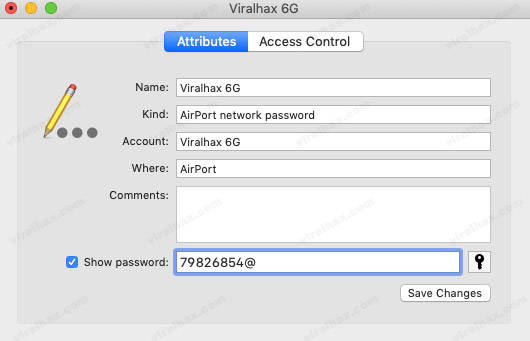Nếu bạn đang tìm kiếm phương pháp dễ nhất để tìm mật khẩu WiFi trên máy Mac thì đây là giải pháp. Trong bài viết này, chúng tôi sẽ giới thiệu cách tìm mật khẩu WiFi trên máy Mac trong vài giây. Đôi khi, bạn quên mật khẩu WiFi, sau đó bạn không phải áp dụng các phương pháp tốn thời gian, như đăng nhập vào bộ định tuyến và thay đổi mật khẩu, v.v. Bạn có thể dễ dàng lấy mật khẩu WiFi nếu máy Mac của bạn được kết nối với nó. Có, bạn có thể lấy mật khẩu WiFi trên Mac với sự trợ giúp của các phương pháp này.
Cách tìm mật khẩu WiFi trên máy Mac
Nếu bạn quên hoặc không biết mật khẩu WiFi được kết nối trên máy Mac, bạn có thể dễ dàng tìm thấy mật khẩu WiFi mà không gặp vấn đề gì. Bạn có thể dễ dàng biết mật khẩu WiFi mà máy Mac của bạn được kết nối. Ở đây chúng tôi đã mô tả hai phương pháp dễ dàng hơn để tìm mật khẩu WiFi trên máy Mac. Bạn có thể làm theo bất kỳ phương pháp nào dưới đây để tìm mật khẩu mạng WiFi của mình trên Mac. Chỉ cần làm theo các bước dưới đây một cách cẩn thận.
Phương pháp 1: Tìm mật khẩu WiFi trên máy Mac (truy cập móc khóa)
- Báo chí đầu tiên Phím lệnh + phím cách cùng nhau để mở tìm kiếm Spotlight.

- Bây giờ nhìn Truy cập khóa.

- Sau đó, nhập tên WiFi vào thanh tìm kiếm.

- Sau khi tìm thấy, nhấp đúp vào mạng và mở nó.
- Bây giờ kích hoạt Hiển thị mật khẩu lựa chọn từ đó. Kiểm tra hộp bên cạnh nó.

- Sau đó xác nhận tên người dùng và mật khẩu của bạn.

- Bây giờ nó sẽ hiển thị mật khẩu WiFi mà bạn đang tìm kiếm.

Phương pháp 2: Tìm mật khẩu WiFi trên máy Mac (sử dụng thiết bị đầu cuối)
- Trước hết, nhấn Phím cách và phím lệnh cùng nhau trên bàn phím để mở Spotlight Search.
- Sau đó viết Nhà ga ở đó và mở nó ra
- Sau khi mở, gõ lệnh sau đây.
bảo mật tìm-chung-mật khẩu -ga WIFI TÊN | grep "mật khẩu:"
Note Rằng Thay thế TÊN WIFI với tên mạng WiFi của bạn trong lệnh trước. - Bây giờ, nó sẽ yêu cầu bạn nhập Tên người dùng và Mật khẩu. Nhập nó
- Sau đó, mật khẩu WiFi của bạn sẽ được hiển thị trên màn hình của bạn.
Kết luận
Vì vậy, đây là hướng dẫn đầy đủ về Cách tìm mật khẩu WiFi trên Mac. Bạn có thể làm theo các bước của bất kỳ phương pháp nào theo yêu cầu của bạn. Nếu bạn có bất kỳ câu hỏi nào liên quan đến bài viết này, bạn có thể tham khảo ý kiến của chúng tôi trong phần bình luận. Những phương pháp này sẽ giúp bạn biết mật khẩu WiFi trên máy Mac. Tôi hy vọng bài viết này sẽ giúp bạn. Cuối cùng, cảm ơn bạn đã ghé thăm, tiếp tục ghé thăm.